先看看最終的效果:

先新建一個480*400大小的文件,設置好參考線,并畫一個矩形,給矩形隨便填充一種顏色。

在混合選項里面選擇“漸變疊加”
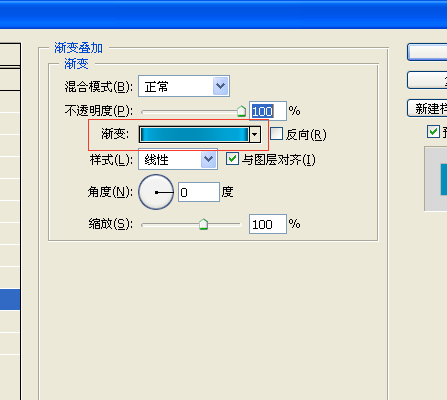
具體的顏色設置和位置如下:
1.001F29,0%;
2.00B2E9,4%;
3.00A3D6,8%;
4.0092BF,23%;
5.008DB9,50%;
6.00A2D4,80%;
7.01A6D9,90%;
8.00B6EE,94%;
9.007097,97%
10.00495F,100%;
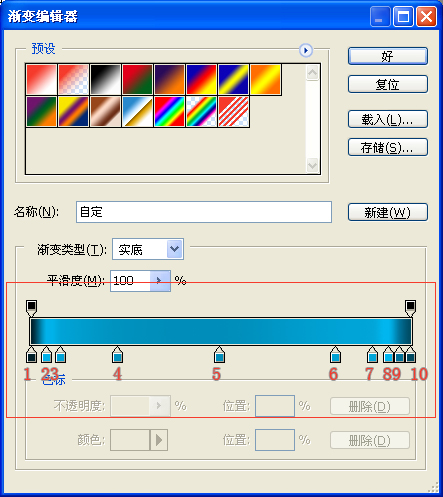
新建一個圖層,并用圓形套索工具畫個圓環,隨便填充一種顏色。

在“漸變疊加”里設置好“內陰影”、“斜面和浮雕”以及“顏色疊加”,疊加的顏色為F0F4F7
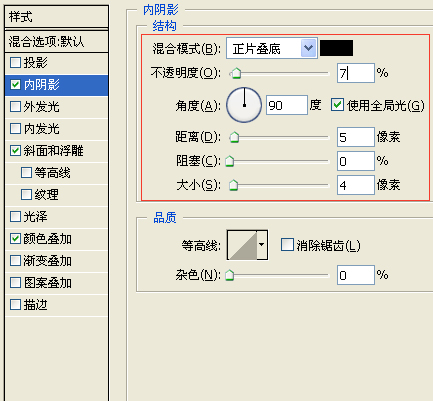
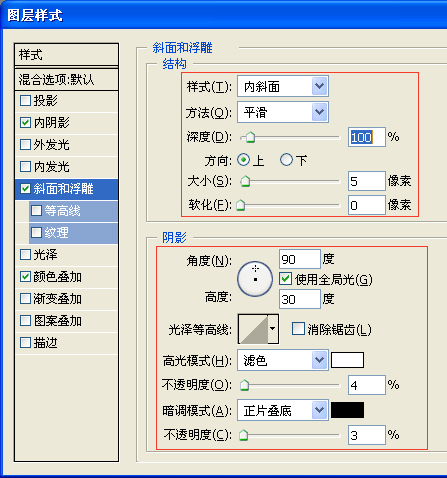
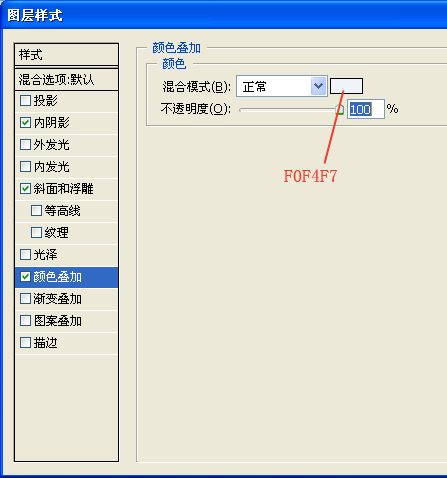
用套索工具畫以下三種形狀,并填充顏色,第三個圖形采用和上邊的矩形一樣的“漸變疊加”。
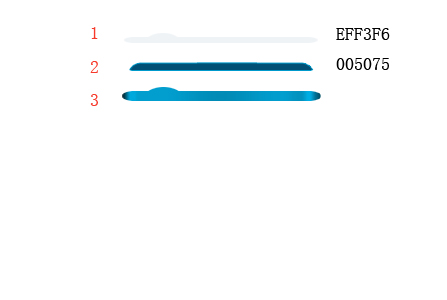
然后添加按鈕和其它細節,機身部分就畫好了

接下來是畫耳塞,先用鋼筆工具勾勒出形狀,并重疊起來。
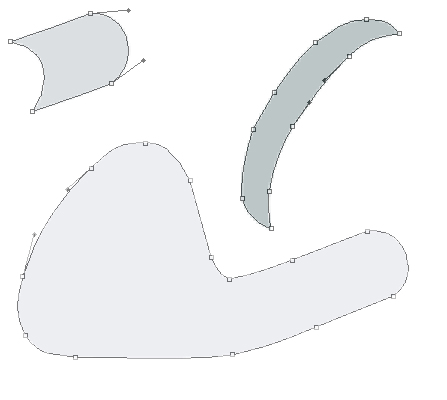

對三個不同的形狀使用不用的“漸變疊加”。
具體的顏色設置和位置如下:
1.BCC6C7,0%;
2.8F9495,11%;
3.9CA0A2,37%;
4.D2D6D6,57%;
5.E8EFF0,70%;
6.BCC6C7,100%;
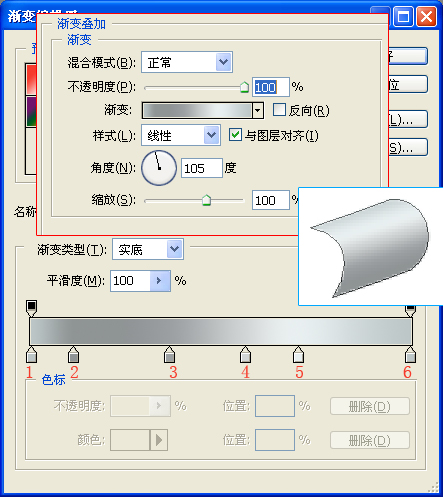
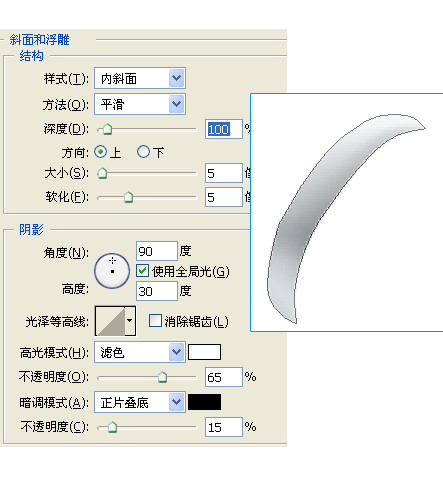
1.EAF1F2,0%;
2.A0A6A7,35%;
3.C0C5C6,61%;
4.F0F5F5,100%;
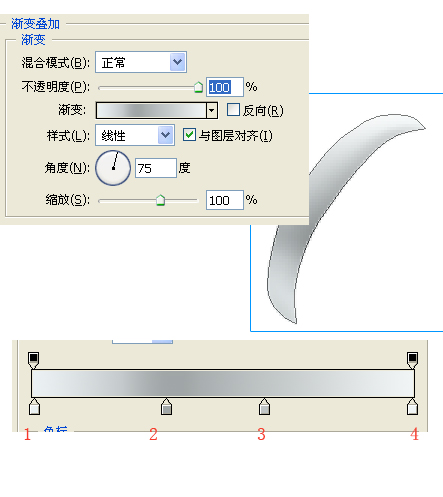
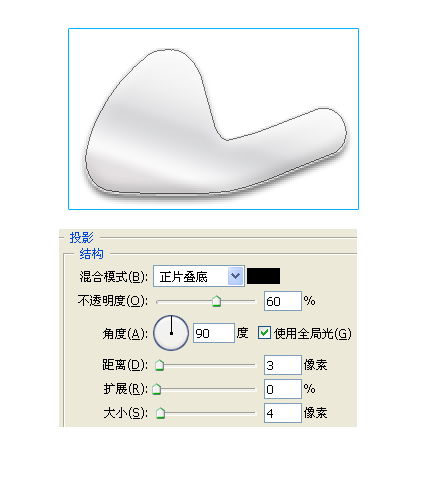
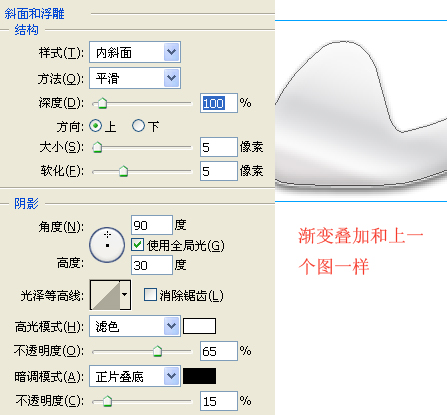
做好之后,對耳塞的光澤部分略作些修改

然后畫左邊的耳塞,方法和右邊的耳塞類似,這里不再詳細說,只講中間的黑色部分。
畫一個圓,執行“濾鏡 - 雜色 - 添加雜色”
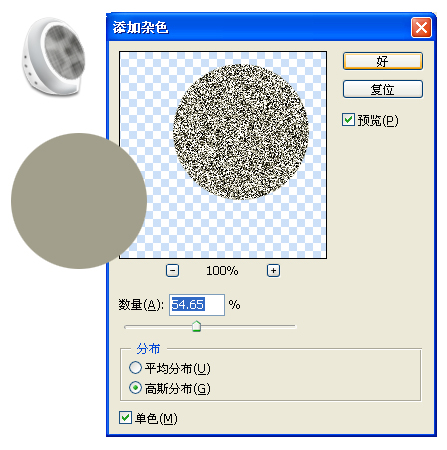
將圓復制一個副本,對兩個圓都進行“濾鏡 - 模糊 - 動感模糊”,使用兩個不一樣的角度,再把兩個圓放到一起,混合模式都使用“正片疊底”

耳塞中間還有個白色的地方,可以用套索工具畫出來,填充白色。接著把這白色的部分放到剛才的兩個圓上,使用“柔光”的模式。
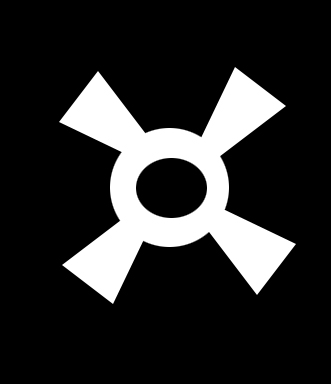
將做出來的圓進行適當的形狀變換,耳塞就做好了

推薦設計

優秀海報設計精選集(8)海報設計2022-09-23

充滿自然光線!32平米精致裝修設計2022-08-14

親愛的圖書館 | VERSE雜誌版版式設計2022-07-11

生活,就該這麼愛!2022天海報設計2022-06-02
最新文章

5個保姆級PS摳圖教程,解photoshop教程2023-02-24

合同和試卷模糊,PS如何讓photoshop教程2023-02-14

PS極坐標的妙用photoshop教程2022-06-21

PS給數碼照片提取線稿photoshop教程2022-02-13
















